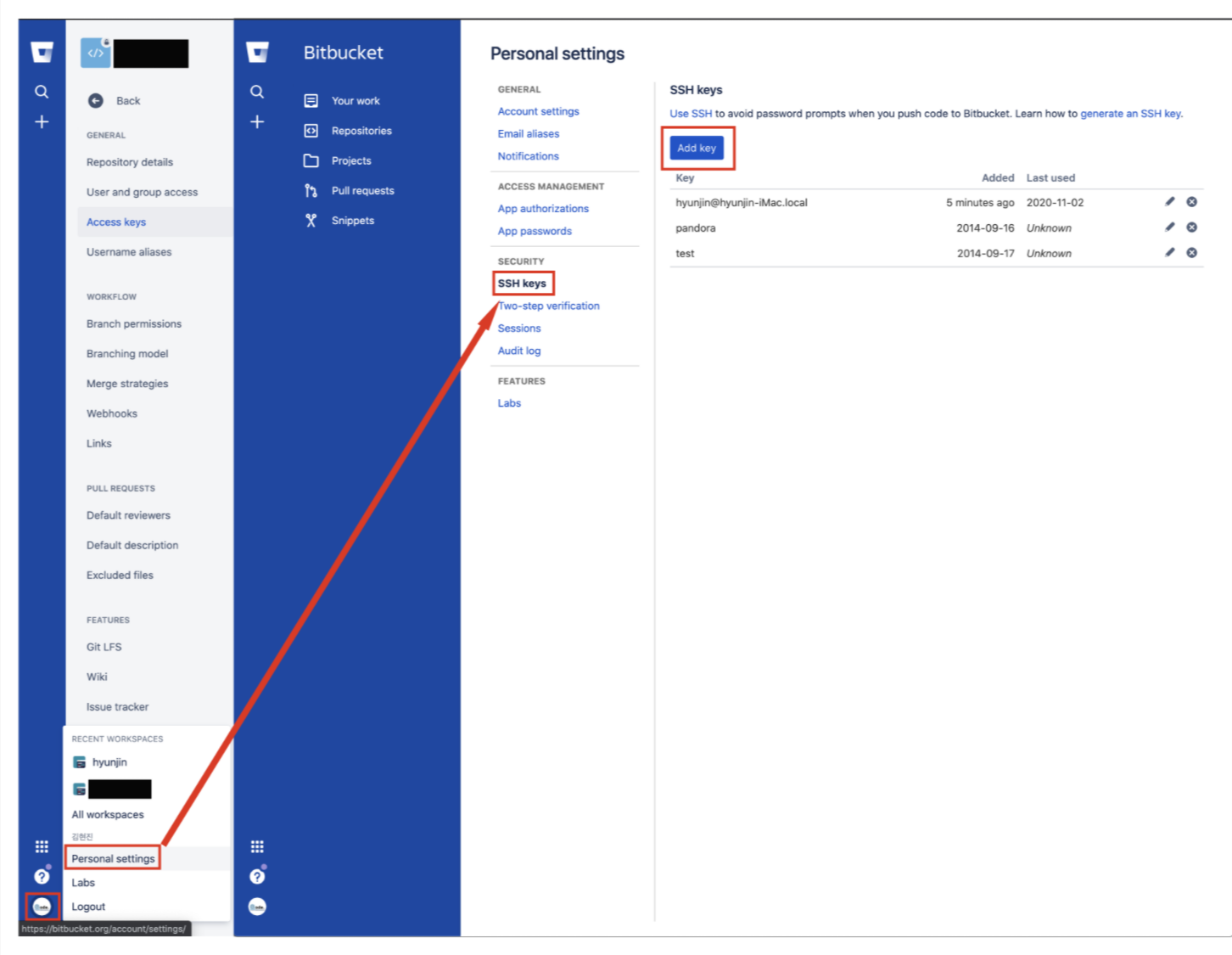DB 테이블에서 datetime으로 되어 있는 컬럼을 시간 기준으로 검색하고자 할 때, 다음과 같이 where 절에서 datetime의 format을 변경해 준 다음 between을 사용하여 검색하면 시간을 기준으로 select 할 수 있다.
select send_date
from tb_send_result
where date_format(send_date,'%T') between '00:00:00' and '06:00:00'
order by send_date desc
'Programming > Solution' 카테고리의 다른 글
| [PHP] isset과 empty의 차이: Database (11) | 2020.12.09 |
|---|---|
| [Android] 외부 저장소 접근: FileNotFoundException (11) | 2020.11.05 |
| [Android] 핸드폰 전화번호 가져오기: getLine1Number (9) | 2020.11.04 |
| [Bitbucket] fatal: Could not read from remote repository: Mac (9) | 2020.11.02 |
| [Github] 깃허브 README.md나 위키에 이미지 추가하기: 이슈 (10) | 2020.10.09 |